Q1:ps用鋼筆工具摳圖之後,怎麼在圖層找到路徑
路徑是不存在於圖層里頭的,圖層只是記錄每一層的位圖信息,而路徑其實是矢量的,放大縮小都不會有模糊。
點跟圖層默認在在同一選項卡組中的“路徑”選項卡,就可以看到使用鋼筆工具畫出的路徑了,在圖層上新畫出來的路徑默認是在工作路徑層里頭的,這個工作路徑是臨時路徑,也就是說如果你沒有將這個工作路徑保存的話,在未顯示路徑的情況下再次在圖層上使用鋼筆工具繪制路徑的話,新繪制的路徑會覆蓋之前繪制的路徑,所以如果要保存繪制好的工作路徑的話,需要將工作路徑拖動到選項卡組右下方的創建新路徑里頭,生成一個新路徑。
Q2:PS用鋼筆工具摳圖怎樣保存路徑.?
我來回答吧,聽我的一定不會丟了路徑!
首先你把你要的路徑畫出來,然後點擊圖層面板旁邊的路徑面板,你會看見你所畫的路徑,然後你雙擊該路徑,這樣就保存了,然後你把文件保存成PSD格式的,下次老師要的時候你打開這個文件,再來路徑面板里找到它就可以了。
夠詳細了吧,呵呵。www.bAz;hISHI.COM
Q3:ps用鋼筆工具摳圖應該怎樣才能合並到另一張圖上,求具體操作過程
1、首先,在Potoshop中按“Ctrl+O”打開一幅圖片。
2、選擇”鋼筆工具“,摳出動物主體。扣好主體以後,按回車鍵將路徑轉換為選區。
3、然後,按“Ctrl+Shift+I”反選,再按Delete鍵刪除多余的白色背景。完成後存儲為Png格式備用。
4、再次按快捷鍵“Ctrl+O”,打開一幅背景圖片。
5、然後,選擇“文件”——“置入”,將剛才保存的Png格式的圖片置入。(置入的優點是:任意放大或縮小,圖片都不會模糊。)
6、拉動邊框,調整好摳出圖片的大小和位置,就完成了!
Q4:PS 編輯照片時,用鋼筆工具摳圖,如何摳出想要的圖片
1、首先我們選擇滑鼠單擊電腦上軟體圖標啟動PS,打開要映射的物件圖像。

2、選擇快速選擇工具的功能選項以選擇物件。
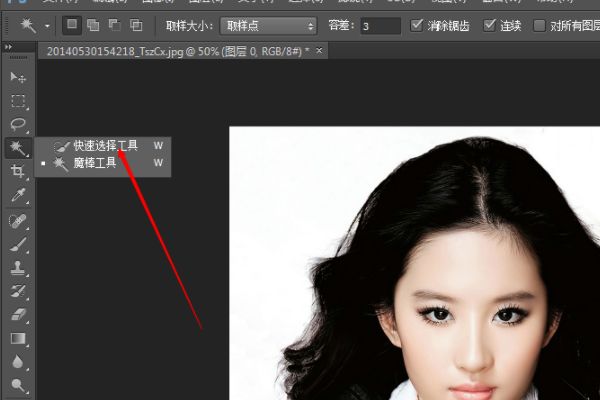
3、之後我們用工具選擇圖片要摳圖的的選區。

4、透過選擇上面的調整邊緣,我們可以在選擇的一側進行調整。
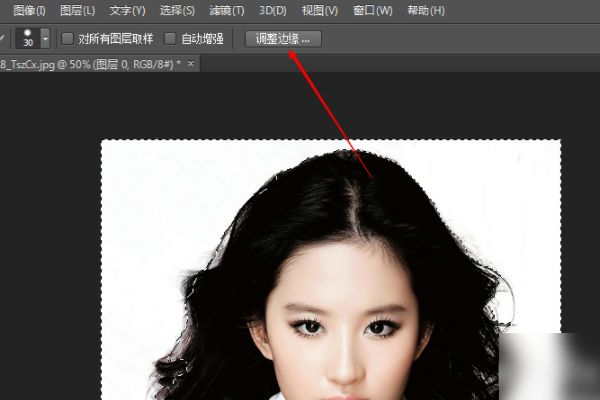
5、使用刷子塗抹在側面選擇的邊緣,以獲得最佳效果。
6、我們可以進行邊緣調整,調整羽化等。
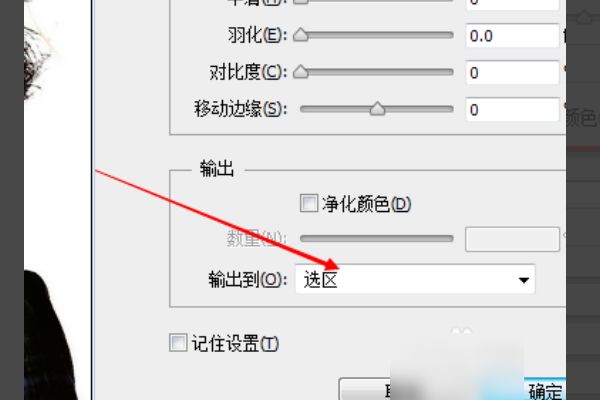
7、最後調整後,我們可以輸出選擇,然後我們可以改變背景。

Q5:ps鋼筆工具摳圖後如何換白色背景
“ps鋼筆工具摳圖後如何換白色背景”,這個問題的技術含量不在於如何更換白色背景,而在於如何使用鋼筆工具來摳圖,置於如何更換背景,本文文末也會說明!
本教程主要使用Photoshop巧用鋼筆工具給人像美腿摳圖。很多新手問我:七彩虹老師,PS鋼筆摳圖有什麼技巧嗎?鋼筆摳圖怎麼用等等話題,今天就寫了這篇教程(認真看,就懂了)。
大家有疑問的可以在下面給我留言。另外,請確保你有足夠的耐心看下去。開始了,我們今天要扣的這張圖是:

別看著留鼻血。看下面的教程,不要再看上面的大腿了。
PS鋼筆摳圖寫在前面:
1、我們扣每張圖前得先搞清楚用什麼工具、用什麼方法扣最合適?今天這張圖為什麼適合用鋼筆扣呢?
因為這張圖片的背景不像魔板摳圖那樣,適合圖片背景比較干淨的畫面,這張圖背景明暗關系變化比較豐富、另外畫面精度也不是非常高、細節比較多(比如:腳下面還有投影)等等。用鋼筆摳圖最大的有點在於:細膩!你可以輕松控制每個地方(的轉折、起伏、細節等等)。
2、做好戲前准備工作:①圖片解鎖、②選中鋼筆工具、③設置鋼筆工具屬性等,如下圖:
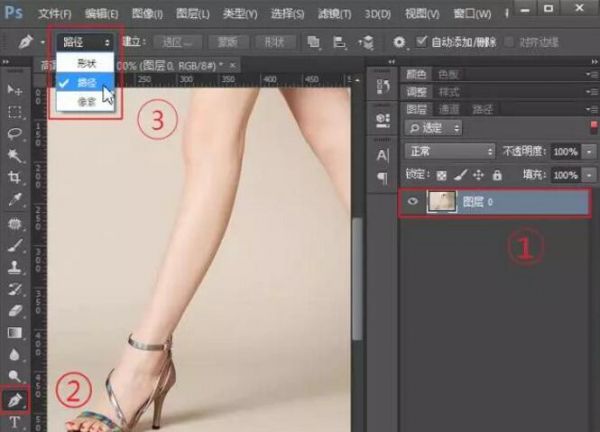
①雙擊“背景”圖層解鎖,這是一個好習慣,別忘記了。
②選中鋼筆工具
③選中屬性欄中的“路徑”,你可以試試勾選“形狀扣”去摳圖是什麼結果,哈哈。另外,屬性欄中的“自動添加/刪除”也勾上。OK,我們正式開始。
1、你找一個地方“下筆”,任何地方都行。那教父老師就從大腿開始吧,你懂的,哈哈。開玩笑,這個隨意。
2、用鋼筆工具點下第一筆後,就會產生一個“錨點”。然後,松手。很多初學者點了第一筆後滑鼠亂晃!點了之後就松開滑鼠。
3、繼續點下一筆(產生下一個“錨點”),問題來了:第一、摳圖中下一個(每一個)錨點一般落在哪里比較合適?第二、錨點落下後滑鼠往哪個方向移動?這兩個是PS鋼筆摳圖中很關鍵的問題!我們來看看這兩個問題:
第一、摳圖中下一個(每一個)錨點一般落在哪里比較合適?

上圖是我勾的錨點,你看的黑點就是我們說的錨點。錨點一般落在有明顯轉折或起伏的地方。因為有起伏的地方PS很難一次性勾好。所以錨點盡量落在有轉折的地方。
第二、錨點落下後滑鼠往哪個方向移動?
弄懂這個問題前我們先得知道一些基本的概念,以及錨點和控制線的關系,看下圖。

把上圖解釋一下:每個錨點(正方形黑點)都會產生兩個控制點和兩個控制線。控制點是圓形的,注意:控制點是圓形的、錨點是方形的!那前控制線、前控制點與後控制線、後控制點都是干嘛的呢?前控制線將決定下一條路徑(線條)的弧度、後控制線和後控制點用來調整它之後的路徑的。看下圖(前控制線與物體外輪廓之間的角度會影響路徑的弧度):

根據上圖我們可以看出,前控制線(與主體物大腿之間)不同的角度,以及控制線的長度都決定了路徑的弧度以及和主體物大腿的“貼合”長度。如果我們摳圖多了,你就有“感覺”了,知道前控制線大概需要多長、多少角度。就好比你去菜市場買菜,你說你要幾塊錢菜,買菜的阿姨隨手一抓、再一顛,秤上一放,剛剛好!這都是長時間訓練出來的。不過教父老師有點小建議:
①、控制線的長度大概是下一步路徑的1/2左右。
②、控制線和主體物外輪廓的角度大概在5-15°。如果主體物外輪廓弧度很大,角度也可以大一點,15-45°都可以。看下圖:

只要你把握好控制線的長度已經和物體輪廓的角度,那你摳圖的時候,下一筆路徑基本上都會和輪廓一次性吻合。當然,扣這種曲線轉折比較多的圖,我們有3種扣法:
第一種:“順其自然”,從上至下按順序扣,找准轉折點。慢慢扣。如下圖:

第二種:“大躍進”,一次性勾過去,再增加錨點,細調。注意看順序,如下圖:

第三種:“小雞啄公尺”,一點一點的扣,錨點之間的距離非常短,扣完之後像被老鼠啃了一樣的,嚴禁這樣摳圖,如下圖:

錨點怎麼控制?
不好意思,講了這麼多,居然忘記這麼常識的問題了。有如下規律:
1、如何移動錨點:選中鋼筆工具(快捷鍵:P),然後按住CTRL鍵,不要放手!把光標(也就是你的滑鼠)移向錨點,放在錨點上面,這個時候就可以移動錨點了。移動完後,松開滑鼠和CTRL鍵就可以了。
2、如何增加錨點:選中鋼筆工具(快捷鍵:P),把滑鼠移到路徑(線條)的任意位置,當你看到你滑鼠(鋼筆形狀)多了一個+符號的時候,就可以單擊增加錨點了。前提是,你的屬性欄必須要勾選“自動添加/刪除”。如下圖:
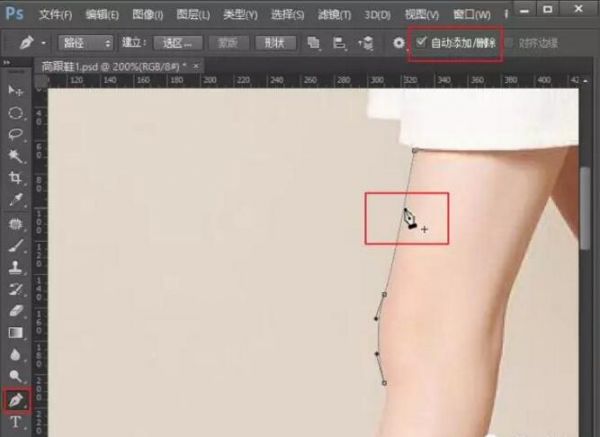
3、如何刪除錨點:很簡單,滑鼠移到錨點上,看到光標多了一個“-”符號的時候,單擊滑鼠即可刪除錨點。
路徑怎麼控制?
還記得我們前面說的前控制點和後控制點嗎?滑鼠放在控制點上,按住CTRL或ALT鍵(都可以),這個時候滑鼠會變成V字型。不要放開CTRL/ALT鍵,移動滑鼠,即可改變路徑。
PS鋼筆摳圖時還得注意什麼?
①、鋼筆摳圖時建議圖像放大一點(CTRL+“+”),可樣會扣的更細,不然就會很粗糙。
②、如果圖片像素比較低,比較模糊,放大後看不清輪廓,你可以眯著眼睛!。畫畫的同學肯定都有這樣的經驗。
③、扣完後,路徑一定要記得閉合哦。你第一個錨點在哪里,最後一個錨點也要在哪里!這就是閉合!
④、路徑閉合後單擊圖層面板下面的“添加矢量蒙版”就OK了,圖就扣好了。看下圖說明:

OK,我們最好來看看一下扣完後的樣子,沒做細調,也隨便放了張圖,將就一下。你知道在PS里面怎麼摳圖就OK了。

這里扣完之後隨便找了張圖片,如果你想把它平移到白色背景圖片上的話,這里有兩種方法。第一:新建個圖層置於扣好的圖層下面,然後填充為白色即可。第二:直接將扣好的圖片拖拽的白色背景圖片上。
來源:設計師七彩虹









